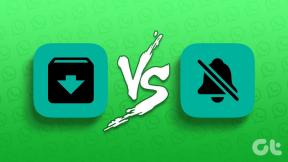Získajte prehliadač PDF založený na prehliadači Chrome v novom Firefoxe
Rôzne / / February 14, 2022
Sotva zavrhnem Chrome pre Firefox alebo Opera, ale kedykoľvek to urobím (zvyčajne z technických príčin), často prichádzam s novými a užitočnými vecami. A tentoraz ide o čítanie súborov PDF vo Firefoxe pomocou vstavanej čítačky PDF. Áno, je to nová funkcia. Čítajte ďalej a dozviete sa viac.

Ak ste použili niekoľko posledných verzií prehliadača Chrome, možno ste si všimli, ako sa súbory PDF otvárajú v samotnom prehliadači. Táto integrácia zaisťuje, že sa váš pracovný postup nepreruší pri prepínaní z jednej aplikácie do druhej pomáha pri správe pamäte.
Firefox 15 a vyššie sa dodávajú s integrovanou čítačkou PDF, ale v predvolenom nastavení je zakázaná. Dnes vám ukážem, ako to môžete povoliť a otvárať všetky súbory PDF v prehliadači namiesto ich sťahovania a otvárania pomocou nástroja tretej strany.
Povolenie vstavanej čítačky PDF vo Firefoxe
Krok 1: Otvorte v počítači Firefox, zadajte o: config v paneli s adresou a stlačte kláves enter. Firefox vám pri otvorení adresy zobrazí upozornenie na neplatnosť záruky. Kliknite na tlačidlo, Dám si pozor, sľubujem a pokračujte.
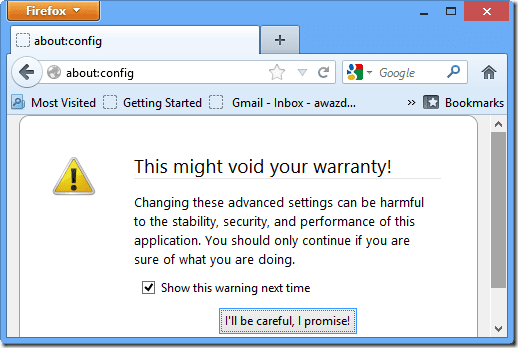
Skvelý tip: Keď už ste pri tom, pozrite sa na to náš zoznam Firefox o: tipy na konfiguráciu.
Krok 2: Na konfiguračnej stránke about: vyhľadajte pdfjs.disabled. Výsledok vyhľadávania vráti jeden názov preferencie, na ktorý ste sa pýtali.

Krok 3: Hodnota preferencie bude predvolene true. Dvakrát naň kliknite a prepnite ho na falošné.
Mnohí teraz reštartujete prehliadač a pokúsite sa otvoriť súbor PDF. Teraz by sa mal otvoriť na novej karte Firefoxu. Ak to však nefunguje, tu je zoznam krokov na riešenie problémov.
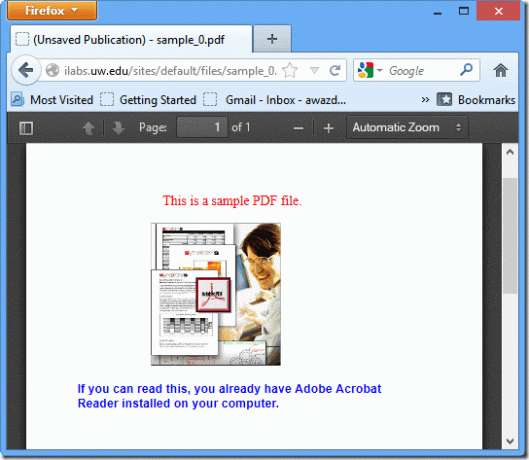
Málo vecí, ktoré môžu stáť v ceste
Po povolení vstavanej čítačky PDF budete môcť otvárať a čítať všetky súbory PDF v prehliadači, niekedy sa však neotvoria. Tu je niekoľko vecí, ktoré vám môžu prísť do cesty.
Stiahnite si akcelerátory
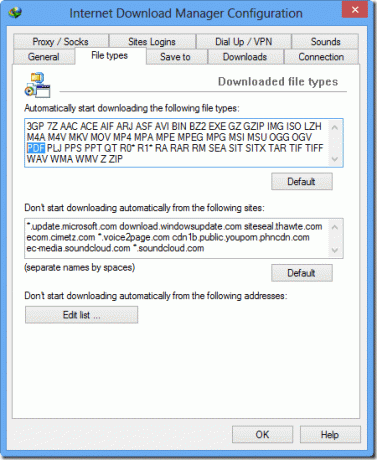
veľa urýchľovače sťahovania sú naprogramované tak, aby automaticky zachytávali niektoré bežné súbory z prehliadačov (ako sú aplikácie, dokumenty a médiá) a zobrazovali vám dialógové okno preberania. V takýchto prípadoch budete musieť vypnúť typ súboru PDF v týchto možnostiach programu.
Doplnky PDF Reader

Keď si do počítača nainštalujete čítačku PDF, väčšina z nich sa integruje ako doplnok do prehliadačov Firefox. Ak ich chcete zakázať, kliknite na tlačidlo Firefox a otvorte Správcu doplnkov. V zozname doplnkov jednoducho zakážte nástroj PDF, ktorý spravuje vaše súbory PDF vo Firefoxe, a reštartujte prehliadač.
Záver
To je všetko, teraz by ste mali byť schopní čítať všetky súbory PDF pomocou vstavaného prehliadača PDF PDF. Máte na mysli otázku? Napíšte komentár a my sa ho pokúsime vyriešiť.
Posledná aktualizácia 3. februára 2022
Vyššie uvedený článok môže obsahovať pridružené odkazy, ktoré pomáhajú podporovať Guiding Tech. Nemá to však vplyv na našu redakčnú integritu. Obsah zostáva nezaujatý a autentický.